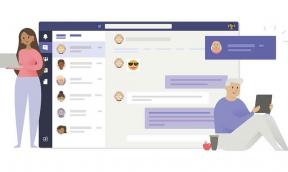Parandage Apple Music Request aegumise viga
Varia / / August 05, 2021
Kui kasutate iOS-i seadet, siis tõenäoliselt kasutate muusika voogesitamiseks Apple Musicut. Muidugi on see korralik voogedastusteenus, millel on tohutu raamatukogu. Kuid inimesed on teatanud rakendusega seotud probleemidest. Apple Musicus laulu esitamise või allalaadimise ajal ilmub viga „Taotlus aegus” nii Androidi kui ka iOS-i seadmetes.
Nii et kui teil on viga otsa sattunud, siis arvate ilmselt, mis viga võib põhjustada ja kuidas seda parandada? Mõnikord saab probleemi lahendada lihtsalt rakenduse sulgemisega ja uuesti avamisega. Või oma seadmes Interneti sisse- ja väljalülitamine. Probleemi põhjus ja lahendus võivad siiski erineda.
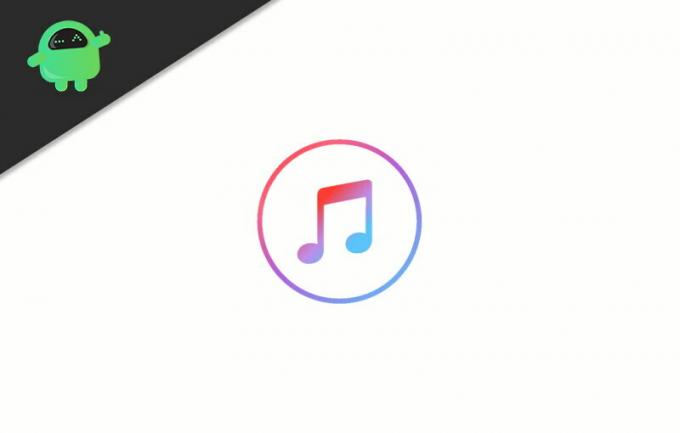
Sisukord
-
1 Parandage Apple Music Request aegumise viga
- 1.1 1. meetod: Apple Musicu keelamine ja lubamine
- 1.2 2. meetod: andmete lubade kontrollimine
- 1.3 3. meetod: mobiilandmete blokeerimine ja lubamine Apple Musicu jaoks
- 1.4 4. meetod: iOS-i värskenduse installimine või ennistamine
- 1.5 5. meetod: võrguseadete lähtestamine ja ruuteri konfiguratsiooni kontrollimine
- 2 Järeldus
Parandage Apple Music Request aegumise viga
Selles artiklis oleme maininud mõnda nippi, mida saate proovida tõrke „Taotlus aegus” lahendamiseks. Kui probleem nende lahenduste abil ei lahene, võite selle süüdistada lihtsalt Apple'is, see võib olla viga, mida te lihtsalt ei saa parandada.
1. meetod: Apple Musicu keelamine ja lubamine
Inimesed on teatanud, et nad on probleemi just lahendanud, keelates õunamuusika ja lülitades selle uuesti sisse. Seetõttu tasub seda lahendust proovida, kuid enne jätkamist on soovitatav rakendus Apple Music sulgeda.
Samm 1) Kõigepealt avage seade Settings ja klõpsake nuppu Muusika valik.
2. samm) Nüüd all Apple Music jaotises lülitage välja Kuva Apple Music valik.
3. samm) Lülitage uuesti sisse valik Kuva Apple Music, avage rakenduse Apple Music esitamine või laadige alla lugu ja kontrollige, kas viga püsib.
2. meetod: andmete lubade kontrollimine
Võimalik, et teie seadme rakendusel Apple Music pole teie mobiilsete andmete kasutamiseks luba või voogesitus- ja allalaadimisvalikud tagastati. Seega ilmub viga, nii et saate selle lubades seda parandada.
Samm 1) Esiteks avage Seaded seejärel klõpsake nuppu Muusika valik.
2. samm) Nüüd klõpsake nuppu Mobiilne andmeside ja minge järgmisele lehele, kus leiate kõik seadete valikud.
3. samm) Kui valik Mobiilne andmeside on välja lülitatud, lülitage see sisse ja veenduge, et Voogesitus ja Allalaadimised valikud on sisse lülitatud.
3. meetod: mobiilandmete blokeerimine ja lubamine Apple Musicu jaoks
Kasutajad on teatanud, et on probleemi lahendanud, blokeerides ja lubades seadete kaudu Apple Musicu mobiilandmed. Nii saate vea lahendamiseks proovida.
Samm 1) Avage Seaded klõpsates hammasrattaikoonil ja minge Mobiilne andmeside valik.
2. samm) Leidke rakendus Muusika rakenduste loendist, mis saavad kasutada mobiilset andmesidet, lülitage rakendus Music välja, et blokeerida mobiilandmed rakenduse Apple Music jaoks.
3. samm) Nüüd saate mobiilse andmeside lubamiseks lülitada sisse valiku Muusika. Siiski on soovitatav avada rakendus Apple Music. Sealt saate viipa, klõpsake sätetel, lülitage valik Muusika. Seejärel taaskäivitage rakendus ja kontrollige, esitades loo või laadides selle alla, kui viga ikka ilmub.
4. meetod: iOS-i värskenduse installimine või ennistamine
Võimalik, et viga ilmub iOS-i viimase värskendusega seotud vea tõttu. Samuti võib selle põhjuseks olla ka aegunud iOS-i versioon.
Nii et kui kasutate iOS-i uusimat versiooni ja näete endiselt viga, saate iOS-i värskenduse ennistada. Või kui te pole oma iOS-i versiooni veel värskendanud, saate probleemi lahendamiseks seda värskendada.
IOS-i seadme värskendamiseks avage lihtsalt sätted, minge jaotisse Üldine, seejärel Tarkvarauuendus ja klõpsake nuppu Laadi alla ja installi.
5. meetod: võrguseadete lähtestamine ja ruuteri konfiguratsiooni kontrollimine
Kui viga ilmneb ühenduvusprobleemide tõttu, on võimalik, et see on tingitud mõnest võrguseadete tõrke konfiguratsioonist. Seetõttu on mõistlik, kui lähtestate oma võrguseaded, vea saab lahendada. Kui aga kasutate WiFi-võrku, saate oma ruuteri konfiguratsiooni kontrollida. Kontrollige, kas ruuter on blokeerinud teenuse Apple Music. Kui jah, siis avage see vea lahendamiseks.
Järeldus
Kui näete Apple Musicu tõrke „Taotlus aegus”, siis kõigepealt veenduge, et teie ruuter ei blokeeriks teenust Apple Music. Seejärel kontrollige, kas Apple Musicul on luba kasutada mobiilset andmesidet lugude esitamiseks ja allalaadimiseks.
Kasutajad on probleemi lahendanud, keelates ja lubades Apple Musicu, nii et saate proovida ka seda. Veelgi enam, vea lahendamiseks võite ka Apple Musicu mobiilse andmeside keelata ja lubada.
Lõpuks, kui viga on seotud iOS-i veaga, saate vastavalt teie oludele oma iOS-i versiooni värskendada või alandada. Veelgi enam, kui lähtestate võrguseaded, võib see vea parandada.
Toimetaja valik:
- Kuidas parandada iTunes'i veakoodi -50 Windowsis
- Parandage veakood 0x80090318 iTunes Store'i avamisel
- Kuidas parandada iTunes'i viga 9039 Tundmatu viga!
- Kuidas muuta iTunes'i varukoopia asukohta Windows 10-s
- Kuidas parandada iTunes'i viga 5105: teie taotlust ei saa töödelda
Rahul on arvutiteaduse eriala üliõpilane, kellel on tohutu huvi tehnika ja krüptoraha teemade vastu. Ta veedab suurema osa ajast kas kirjutades või muusikat kuulates või reisides nägemata paikades. Ta usub, et šokolaad on lahendus kõigile tema probleemidele. Elu juhtub ja kohv aitab.